tilpasning funktioner, der tilbydes af de forskellige applikationer, vi arbejder med i dag, er meget nyttige til at tilpasse disse til vores behov. Dette er noget, der bliver særlig vigtigt, når vi henviser til software, der er magtfuld eller vigtig Windows, for eksempel.
Og selvfølgelig, som de fleste af jer allerede ved, er ethvert operativsystem basen, som resten af applikationerne og platformene er baseret i de fleste tilfælde. Nå, hvordan kunne det være ellers, dette er noget, der også når et system af vigtigheden af microsoftforslag i denne henseende. Hvad mere er, Windows er langtfra det mest anvendte operativsystem på desktops. Derfor er firmaet selv fuldt ud klar over, at det så vidt muligt skal give brugerne mulighed for at tilpasse det til deres behov.

Hvad er Windows-temaer og baggrunde til?
Derfor netop tilpasningen funktioner som vi nævnte tidligere. Disse giver os mulighed for, både på et funktionelt og aspektniveau, at tilpasse programmet, så det fungerer som vi har brug for det bedst. Som vi siger, der er mange integrerede funktioner til dette, men i disse linjer ønsker vi at fokusere på en af de mest anvendte.
Specifikt henviser vi til den personaliseringsfunktion, som næsten alle os regelmæssigt bruger, skrivebordsbaggrunden. Hvis vi overvejer, at Windows-skrivebordet er et af de elementer, vi bruger mest på den daglige basis, kan det være meget interessant at tilpasse det til det. Hvad mere er, for alt dette, vi diskuterede, har vi en næsten uendelig mængde indhold, begge fra microsoft selv såvel som fra eksterne kilder.
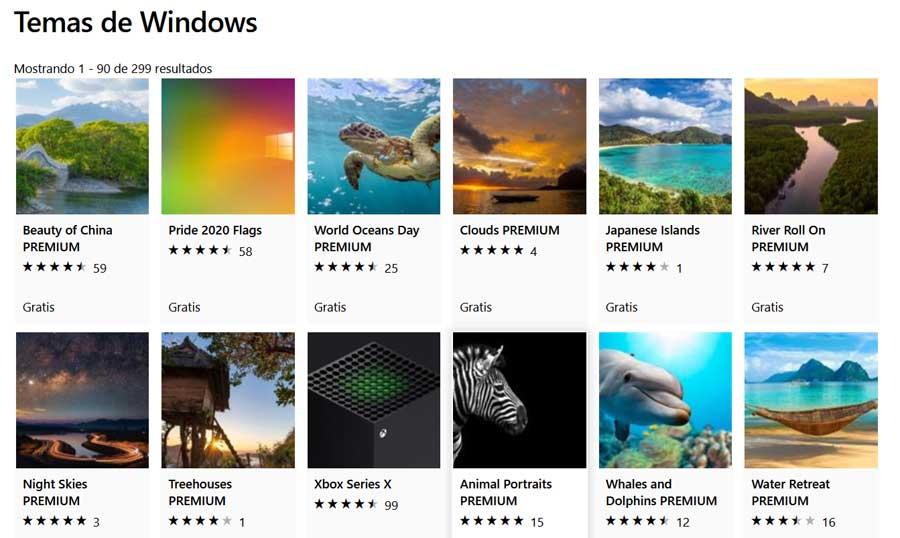
I princippet for at differentiere temaerne i baggrunde som vi bruger i Windows, siger, at det første element betragtes som et sæt af flere af disse baggrunde. Således opnår vi på en programmeret måde, at disse periodisk ændres til vores smag. Faktisk inkluderer nogle mere komplette temaer, foruden baggrunde, også lyde og andre personaliseringselementer.
Men selvfølgelig, når vi taler om Redmond-operativsystemet, skal vi naturligvis huske på, at hvis vi har en ikke-aktiveret Windows 10 , er disse tilpasningsmuligheder markant reduceret. Desuden kan vi sige, at selve operativsystemet ikke tillader dig at tilpasse næsten intet.
Skift Windows tapet
Først og fremmest vil vi fortælle dig, at hvis vi ønsker at ændre Windows skrivebordsbaggrund når den er aktiveret, selvom vi har flere metoder, gør vi det normalt fra det samme skrivebord. Derfor skal vi kun klikke med højre museknap hvor som helst på skrivebordet for at få vist sin kontekstmenu.
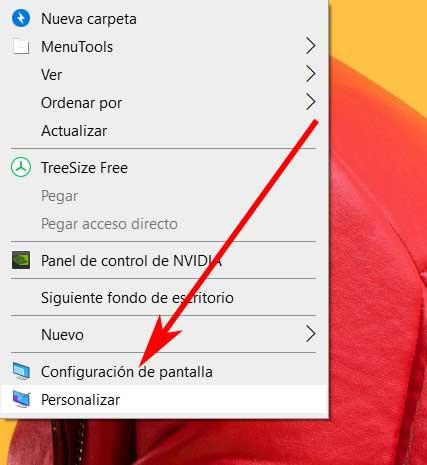
Således kan vi nu vælge indstillingen Tilpas, som giver os adgang til det tilsvarende vindue i System Configuration Ansøgning. Her får vi muligheden for at vælge det tema eller baggrund, som vi skal bruge, dets udseende, tidspunktet for skift mellem billeder osv.
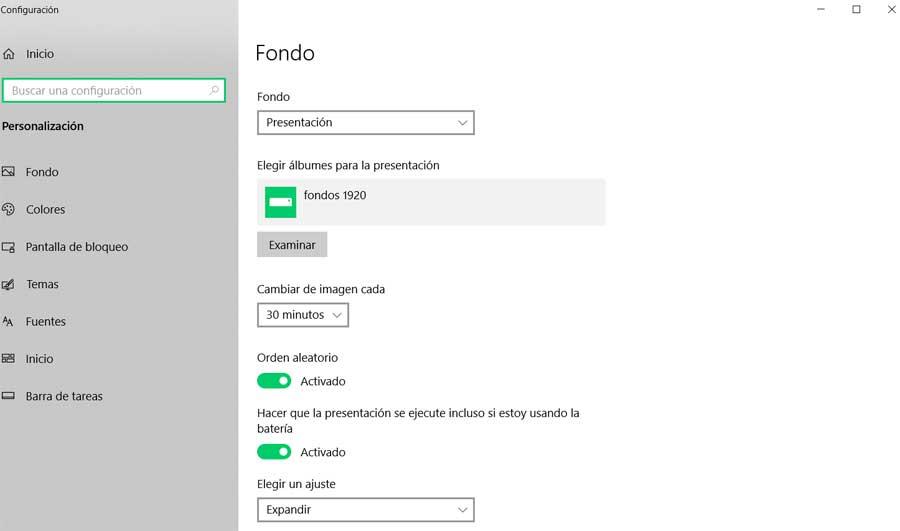
Tilpas Windows 10-baggrund uden at aktivere
Men vi kan bære alt dette i tilfælde af, at vi har et korrekt aktiveret Windows 10 med dets tilsvarende adgangskode. Derfor, hvis vi har et inaktiveret system, som vi nævnte før, reduceres mulighederne i denne henseende. Som du sandsynligvis allerede har kontrolleret førstehånds, tillader softwaren i dette tilfælde ikke dig at tilpasse systemet til dine behov.
Dette er noget, som samtidig inkluderer det tapet, vi taler om, i det mindste fra selve skrivebordet, som vi har forklaret. I tilfælde af at vi prøver at ændre desktop baggrund, som vi netop har vist dig fra genvejsmenuen eller applikationen Indstillinger, vi vil se, at disse indstillinger ikke er tilgængelige.
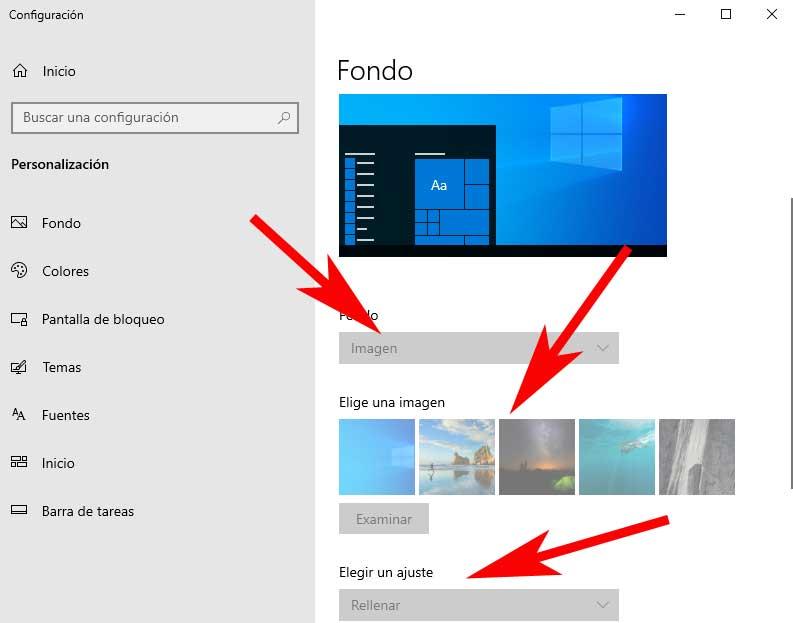
Men ja, der er også andre alternative muligheder for alt dette, som vi kan trække på. Vi fortæller dig dette, for i tilfælde af at du har en Windows 10 uden at aktivere med dens licens, vil vi vise dig, hvordan du gør det og dermed formår at undgå denne blokering af Microsoft.
Skift baggrund fra fotofil
Som vi fortalte dig, da Microsoft ikke tillader os, i det mindste under disse omstændigheder, at ændre dette baggrundsbillede, vil vi kigge efter andre måder. En af dem er gennem fotografisk fil sig selv, som vi ønsker at etablere som en skrivebordsbaggrund. For at opnå dette er den første ting, vi gør, at lokalisere filen som sådan på dens diskplacering.
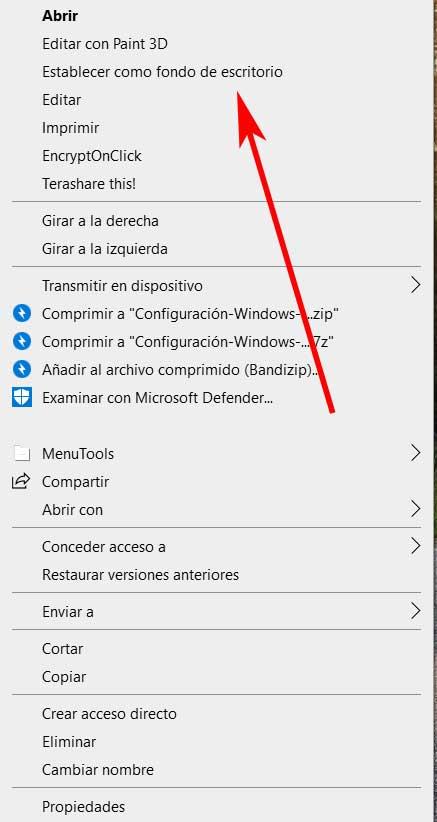
Når vi har det på skærmen, for eksempel fra det samme File Explorer, hvad vi skal gøre er at klikke med højre museknap på filen. På det tidspunkt bliver vi kun nødt til at vælge indstillingen kaldet Indstil som skrivebordsbaggrund, så vi allerede kan nyde den som baggrund.
Angiv baggrund fra enhver webside
Men det er det ikke alt hvad vi kan gøre for at omgå denne lås på Windows 10 uden adgangskode. Derfor kan vi også ændre den skrivebordsbaggrund, som vi har talt om, men ser efter en, vi kan lide fra vores foretrukne internetbrowser.
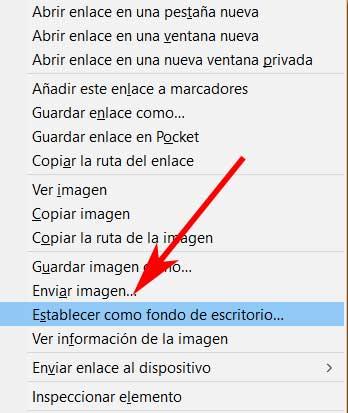
Således som i det ovenfor beskrevne tilfælde, når først fotografisk indhold har været placeret, højreklik på fotoet for at vælge menupunktet Indstil som skrivebordsbaggrund. Derfor, og som vi har været i stand til at bekræfte, kan vi tilpasse Windows 10 i denne forstand, selv uden at have en aktiveringsnøgle til det.
